Configurar um evento
O processo de planeamento de eventos no Dynamics 365 Customer Insights - Journeys começa ao criar um registo de evento. O registo do evento orienta-o ao longo de cada passo de planeamento do evento. O registo recolhe todos os detalhes de planeamento, fornece ligações para registos relacionados e fornece uma linha cronológica do processo de negócio. Depois de criar o registo de evento, pode configurar a sua equipa de eventos, gerir os oradores e sessões, configurar os passes para o evento e configurar um local.
Criar um registo de evento de raiz
A criação de um registo de evento é o primeiro passo a executar ao configurar o seu evento no Customer Insights - Journeys. Tudo o que estiver relacionado com um determinado evento será armazenado diretamente no registo do evento propriamente dito ou noutros registos associados a esse evento.
Embora o Customer Insights - Journeys ofereça muitas vistas de outros tipos de registo, provavelmente irá fazer a maior parte do seu trabalho diretamente no registo de evento relevante. Quando estiver a trabalhar no registo de evento, poderá ver e criar a maior parte dos tipos de registo relacionados e tudo o que fizer ficará automaticamente relacionado com esse evento.
Pode ver uma lista de todos os registos de eventos abrindo a área de trabalho Eventos e acedendo a Eventos>Evento>Eventos. A partir daqui, pode utilizar os controlos de vista de lista padrão para procurar, ordenar e filtrar a lista a fim de localizar e abrir um evento existente, ou para criar um novo registo de evento.
À semelhança de outros formulários no Dynamics 365, o formulário de evento fornece um resumo das definições mais importantes na parte superior, onde também irá encontrar a linha cronológica do fluxo de trabalho de negócio que ajuda a organizar o seu trabalho em cada fase do processo de gestão de eventos. É fornecido um fluxo de trabalho de negócio padrão para eventos com a configuração inicial, mas pode personalizá-lo para o adaptar ao processo implementado na sua organização.
Na primeira vez que cria um novo evento, tem de especificar os valores para cada um dos campos obrigatórios (marcados com um asterisco vermelho). Recomendamos que preencha também os campos críticos para o negócio (selecione cada item de fluxo de trabalho de negócio e, em seguida, preencha os itens marcados com um sinal de adição azul). Todos os campos obrigatórios e críticos para a empresa estão disponíveis na parte superior da página do fluxo de trabalho de negócio, onde poderá preenchê-los de forma rápida e fácil. Todas as definições que introduziu no fluxo de trabalho de negócio também estarão visíveis entre os outros detalhes do evento mais abaixo na página. Continuará a poder ver e editar estas definições mesmo depois de avançar para a fase seguinte do fluxo de trabalho.
Depois de introduzir valores para todos os campos obrigatórios, poderá guardar o registo. Provavelmente irá voltar ao registo do evento muitas vezes ao longo de vários dias enquanto o estiver a planear. Utilize o fluxo de trabalho como uma lista de itens pendentes e para monitorizar o seu progresso durante cada fase.
O corpo principal da página repete todas as informações importantes pedidas e apresentadas no fluxo de trabalho, bem como muitas outras. O corpo principal está organizado em separadores, por entre os quais pode navegar utilizando as ligações na parte superior do corpo da página. Pode introduzir os detalhes de planeamento no corpo principal da página sempre que quiser — não tem de aguardar até chegar a uma parte específica do fluxo de trabalho. As subsecções seguintes fornecem um resumo de como utilizar cada separador disponível.
O separador Geral
Aqui pode ver e editar as suas informações básicas de eventos, incluindo:
- Informações principais: inclui o nome do evento e outros detalhes básicos. São fornecidas as seguintes definições:
- Nome do evento: introduza o nome do evento.
- Tipo de evento: escolha o tipo de evento. O tipo de evento tem fins meramente informativos e não afeta quaisquer funcionalidades. Utilize-a para facilitar a localização e identificação do evento.
- Contagem de registos: mostra o número de pessoas que se registou para o evento. O valor máximo que pode ser mostrado aqui é 50.000, mas é possível armazenar mais registos no sistema.
- Número de entradas: mostra o número de participantes que deu entrada durante o evento. O valor máximo que pode ser mostrado aqui é 50.000, mas é possível armazenar mais entradas no sistema.
- URL do evento: mostra o endereço do site de eventos. Se estiver a utilizar a localização predefinida na solução de portais do Power Apps, o valor da URL do evento é só de leitura, sendo fornecido automaticamente. Se estiver a alojar o site numa localização personalizada, selecione a caixa de verificação URL do evento personalizado e edite o valor aqui. Selecione o botão do globo junto ao campo URL do evento para abrir o site.
- Agenda: fornece definições para especificar o fuso horário, a data de início e a data de fim para o evento. A secção da agenda também fornece uma contagem decrescente dos dias até ao seu evento. Também pode configurar um evento periódico aqui. Se alterar a data de início de um evento que já foi guardado, será perguntado se pretende alterar a data de fim e a agenda da sessão para corresponder ao mesmo.
- Linha cronológica: à semelhança da maioria dos tipos de entidade do Dynamics 365, pode utilizar esta secção para criar um registo das atividades (tais como, chamadas, e-mails e compromissos) realizadas por si e pelos outros utilizadores relacionadas com o registo atual. Também é possível partilhar notas aqui. Utilize as ligações, botões e menus na parte superior desta área para criar novos itens e procurar e ordenar a lista.
- Transmitir este evento online: configure o seu evento como um webinar do Microsoft Teams, um Evento em Direto do Teams, uma Reunião do Teams ou apenas no local.
- Localização: especifique a localização onde o evento terá lugar. A localização é hierárquica e pode especificar apenas a quantidade de detalhes necessários. Por exemplo, pode especificar apenas um edifício. Mas para especificar uma sala, primeiro tem de escolher o edifício que contém essa sala. Se aplicável, pode atribuir uma localização separada a cada sessão. Também pode criar registos de localização a partir daqui ou escolher a partir dos registos de local existentes. Cada registo de localização pode conter informações úteis, tais como o endereço, as instalações, a capacidade, entre outras.
- Restrições do local: a secção Restrições do local só é apresentada para eventos no local. Sempre que define uma nova Localização, o valor Capacidade máxima do evento aqui mostrado é atualizado para corresponder à capacidade configurada para o último edifício, sala ou disposição selecionada (se disponível). Em seguida, se necessário, pode editar o valor manualmente para substituir o número da capacidade. Também pode ativar a lista de espera aqui existente para processar registos que chegam após o evento estar completo.
- Configuração do webinar: a secção Configuração do webinar só é apresentada para eventos de webinar e híbridos. Utilize estas definições para especificar a configuração do webinar e localizar os URLs para visualização e apresentação do webinar.
O separador Agenda
O separador Agenda inclui detalhes sobre a agenda de sessões que ocorre durante o evento. Aqui, poderá localizar, criar e editar cada uma das seguintes opções para o evento atual:
- Permitir aos registantes a criação da sua própria agenda: esta definição só está disponível para eventos que ainda não têm quaisquer passes configurados. É mostrada por cima do calendário quando não existem passes definidos, sendo ocultada quando estes estão definidos.
- Calendário de sessões: mostra um calendário de sessões definido para o seu evento. É possível criar e editar sessões utilizando o calendário. Mais informações: Trabalhar com calendários de marketing.
- Lista de sessões: normalmente, cada sessão corresponde a uma única apresentação, aula, debate ou webinar. Esta tabela repete as informações que também são apresentadas no calendário. Também pode criar ou editar sessões aqui.
- Controlos de sessão: cada série (externa) é uma coleção de sessões relacionadas sem conflitos que provavelmente será interessante para a mesma audiência. Os participantes poderão inscrever-se para uma série específica, a qual pode gerir através da utilização de passes. Também pode configurar séries internas, que não serão visíveis para os participantes, mas que poderão ajudá-lo com o planeamento.
- Interações de oradores: cada interação de orador mapeia um orador para uma sessão que ocorre no seu evento.
- Patrocinadores: as empresas que estão a patrocinar o evento.
O separador Site e formulário
Nota
A página de destino do portal de eventos (site do evento) não está atualmente disponível em percursos em tempo real. No entanto, formulários de marketing para registo podem servir como uma alternativa viável para mostrar detalhes do evento e facilitar o processo de registo.
O site e o separador de formulários fornece opções para definir parâmetros de registo. Em primeiro lugar, pode decidir onde pretende que os participantes se registo para o evento:
- Numa página de registo autónoma:
- Utilize esta opção se pretender criar uma página de registo utilizando formulários de registo do Customer Insights - Journeys e utilize o Customer Insights - Journeys para alojar a página.
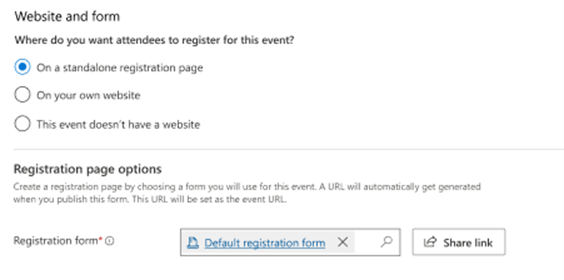
- Utilize esta opção se pretender criar uma página de registo utilizando formulários de registo do Customer Insights - Journeys e utilize o Customer Insights - Journeys para alojar a página.
- No seu próprio site:
- Utilize esta opção se pretender utilizar o seu próprio site para recolher registos. Neste caso, tem de fornecer o URL do evento e decidir se pretende utilizar formulários de registo do Customer Insights - Journeys. Neste caso, pode copiar código de JavaScript do formulário para o incorporar no seu site.
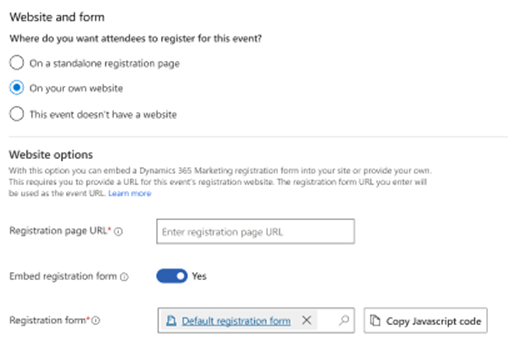
- Utilize esta opção se pretender utilizar o seu próprio site para recolher registos. Neste caso, tem de fornecer o URL do evento e decidir se pretende utilizar formulários de registo do Customer Insights - Journeys. Neste caso, pode copiar código de JavaScript do formulário para o incorporar no seu site.
- Este evento não tem um site:
- Utilize esta opção se pretender recolher registos noutro local ou não os recolher de todo.
O separador Registo e participação
Utilize o separador Registo e participação para ver quem se registou para o evento e quem participou. Aqui, também poderá criar registos e entradas. Estão disponíveis as seguintes secções:
- Registo de eventos: esta tabela fornece uma lista de pessoas que se registou para o evento. Aqui, também pode registar manualmente as pessoas. Se estiver a utilizar campos de registo personalizados, aqui também poderá ver os valores submetidos por cada participante.
- Entradas de evento: aqui pode ver quem participou no evento e introduzir registos de participação.
O separador Informações adicionais
Utilize o separador Informações adicionais para configurar a equipa do evento e o registar informações gerais, objetivos e detalhes financeiros. Aqui, são fornecidas as seguintes secções:
- Informações adicionais: introduza uma descrição básica e descreva os seus objetivos.
- Dados Financeiros: veja e registe os detalhes financeiros para o seu evento. Estes valores aparecem nos gráficos do dashboard e em análises, mas têm apenas fins informativos, não se destinam a gestão contabilística ou contabilidade formal.
- Membros da equipa de evento: configure uma equipa de evento adicionando ligações a colegas e contactos externos que o estão a ajudar a organizar o evento. A tabela apresentada mostra o nome e a função de cada membro da equipa, para que possa ver facilmente a quem ligar e localizar as informações de contacto quando necessário.
O separador Reservas de quarto
O separador Reservas de quarto fornece um calendário que mostra os quartos atribuídos ao evento atualmente apresentado e as respetivas sessões. Os quartos não reservados não são mostrados, nem os eventos ou as sessões sem quartos atribuídos. Este calendário é só de leitura, pelo que não pode criar sessões nem reservas aqui. Mais informações: Trabalhar com calendários de marketing.
O separador Itens de recuperação
O separador Itens de recuperação permite que os administradores do sistema monitorizem erros de personalização, melhorando o processo de criação do fluxo de trabalho do evento. Este separador contém uma grelha com erros de personalização e dá aos administradores opções para os processar. Para eventos, ocorrem erros típicos durante o registo em sites de eventos.
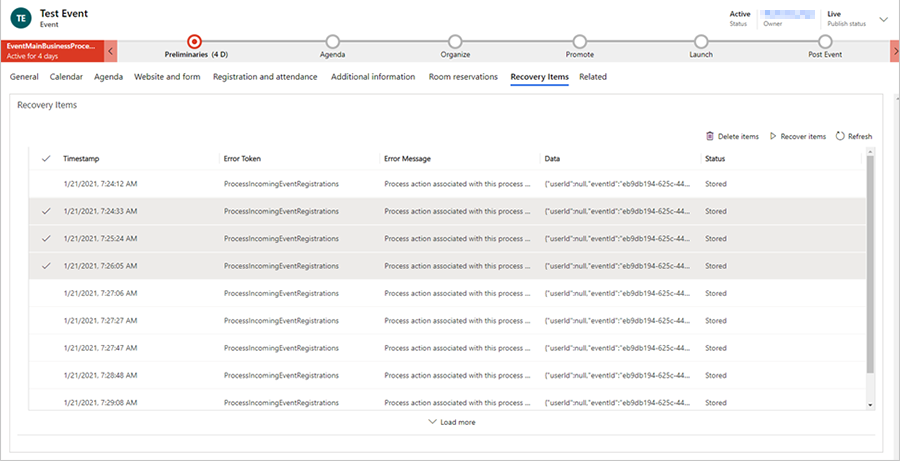
Depois de selecionar linhas no separador Itens de recuperação, pode eliminar os itens (que os eliminarão do armazenamento de blobs), ou pode corrigir o problema e "recuperar" qualquer item, o que irá reproduzir a funcionalidade anteriormente falhada.
Nota
Se houver itens no separador Itens de recuperação, os utilizadores não admin do sistema receberão uma notificação que diz: "Parece que existem alguns problemas com este evento. Peça ajuda ao seu admin de sistema."
O menu Relacionado
O menu Relacionado fornece ligações para tópicos relacionados com o evento que vão desde atividades a oradores. Se selecionar um tópico no menu Relacionado, é apresentado um novo separador temporário para esse tópico à esquerda do menu Relacionado.
Apesar de poder editar e guardar itens relacionados com o tópico selecionado no separador temporário, o separador temporário não permanecerá junto do menu Relacionado após o evento ser guardado e fechado.
Configurar a equipa do evento
A equipa do evento inclui colegas e contactos externos que o estão a ajudar a organizar o evento. Cada registo de evento lista o nome e a função de cada membro da equipa, além de ligações para mais informações, para que possa ver facilmente quem deve contactar e localizar as respetivas informações de contacto quando necessário.
- Pode ver e editar a lista de todos os membros da equipa com os quais trabalhou, está a trabalhar ou que irão trabalhar em todos os eventos acedendo a Eventos>Evento>Membros da Equipa de Evento. Utilize esta área para configurar uma base de dados de pessoas que estão disponíveis para o ajudar em vários eventos.
- Pode ver e editar a lista dos membros da equipa associados a um evento específico acedendo a Eventos>Evento>Eventos, abrindo o evento apropriado e vendo a secção Membros da Equipa de Evento do separador Informações adicionais. A lista na página Eventos funciona do mesmo modo que a lista na página Membros da Equipa de Evento, exceto o facto de apenas mostrar e adicionar membros da equipa que estão atribuídos ao evento atual.
Cada registo de membro da equipa pode ser associado um registo de contacto ou utilizador.
- Os utilizadores são pessoas que trabalham para a sua organização e têm uma licença do Dynamics 365.
- Os contactos são provenientes da base de dados de contactos, que irá incluir clientes, clientes potenciais, fornecedores, parceiros e outras pessoas externas (ou pessoal interno que não utiliza o Dynamics 365).
Quando cria um novo registo de membro da equipa, poderá optar por associá-lo a um utilizador ou contacto. Se optar por associar o registo a um contacto, o registo de membro da equipa apresentará informações relevantes desse registo de contacto. Os registos de utilizador não incluem quaisquer informações de contacto, pelo que se associar o registo a um utilizador, a associação será mostrada, mas não serão carregadas informações adicionais. O registo de membro da equipa também fornece informações sobre função do membro e quais os eventos em que o membro da equipa trabalhou. Pode criar membros da equipa a partir da página da lista Membros da Equipa de Evento ou diretamente a partir de um registo de Evento específico.
Quando está a ver uma vista de lista de membros da equipa, a lista inclui uma coluna Utilizador e uma coluna Contactos, mas apenas uma das colunas mostrará um valor. Na lista, pode ir para o utilizador ou registo de contacto selecionando o nome na lista ou pode abrir o registo de membro da equipa fazendo duplo clique numa linha em qualquer ponto fora do nome da pessoa.
Gerir oradores e sessões de eventos
As principais atrações da oferta do seu evento normalmente serão as sessões e os oradores. Um evento simples poderá ter apenas uma sessão, enquanto uma conferência terá, normalmente, várias sessões distribuídas por vários dias.
Configurar sessões e séries de eventos
Uma sessão representa uma subdivisão das atividades do seu evento. Normalmente, cada sessão é algo como um seminário ou um discurso inaugural, mas o conceito é flexível para que possa adaptá-lo conforme necessário. Por exemplo, se o evento for uma feira para profissionais em vez de uma conferência, pode utilizar sessões para representar os stands.
Uma grande conferência pode ter várias sessões com execução simultânea e até poderá incluir várias séries de sessões, que organizam várias sessões relacionadas e sem conflitos por audiência de modo a que os participantes possam facilmente escolher a melhor série sem terem de estudar toda a oferta. Posteriormente, poderá configurar passes de evento e de sessão para gerir a emissão de bilhetes.
Existem dois tipos de série: interno e externo. Utilize séries internas durante a fase de planeamento para agrupar sessões dentro das linhas da organização, tal como de acordo com os recursos da equipa ou o equipamento necessário. Utilize as séries externas para agrupar sessões por conteúdo ou audiência. As séries externas são publicadas em plataformas direcionadas para o cliente, tais como sites de eventos e aplicações móveis. Conforme necessário, pode configurar um tipo de passe para cada série externa relevante, mas não iria configurar passes para séries internas. Utilize a definição Tipo de Série, na parte superior do formulário, para definir a série para interna ou externa.
Utilize o separador Agenda de um registo de eventos para ver e configurar sessões e séries de sessões para o evento.
- Cada sessão está associada a um evento e orador específicos, além de incluir detalhes do agendamento. Pode ver, criar e editar sessões utilizando a tabela ou o ecrã de calendário.
- Para cada série, pode atribuir uma audiência e alguns outros detalhes descritivos e, em seguida, adicionar sessões de membros, um de cada vez. Todas as sessões de uma série têm de pertencer ao mesmo evento.
Configurar e atribuir oradores de sessões
Utilize as seguintes páginas para gerir os oradores e as interações de oradores:
- Eventos>Participantes>Oradores: lista todos os oradores que estão disponíveis para eventos anteriores, atuais ou futuros, e permite-lhe configurar novos oradores.
- Eventos>Evento>Eventos: trabalhe no separador Agenda do registo do evento adequado para configurar as interações de oradores para esse evento. Se necessário, também pode criar novos registos de oradores aqui, ao configurar interações de oradores.
Ao configurar uma interação de orador, pode mapear um orador para uma sessão específica para o registo do evento no qual está a trabalhar. Para configurar uma interação de orador:
- Tem de existir um registo de orador.
- Se estiver atribuir uma sessão, tem de existir um registo de sessão. (Para eventos de sessão únicos, é possível que não tenha um registo de sessão e, em vez disso, trate o evento propriamente dito como uma sessão).
Configurar passes para eventos
Os passes de eventos não são suportados na Gestão de Eventos do Customer Insights - Journeys.
Configurar o local do evento
Um local é qualquer espaço físico onde realiza uma sessão ou um evento. Poderá ser um único edifício com apenas um sala ou uma de várias salas num edifício. Para cada local, pode registar muitos tipos de detalhe importante, incluindo o nome, a localização, instalações, a capacidade, disposição, eventos que irão ocorrer ou ocorreram no local, e muito mais. Depois de ter configurado um local, pode atribuir eventos e sessões, conforme necessário.
Utilize os vários tipos de entidade de local existentes na área Eventos>Gestão de Locais para construir um modelo hierárquico da localização do evento. Mais tarde, também poderá atribuir eventos e sessões a cada espaço do local a partir do modelo. Só precisa de incluir os detalhes necessários. Assim, para um simples edifício com apenas uma sala não tem de ter quaisquer salas definidas e para uma simples sala com apenas uma disposição não tem de ter quaisquer disposições definidas. Mas não pode configurar uma sala sem um edifício ou uma disposição sem uma sala.
Utilize as seguintes entidades para modelar os locais:
- Eventos>Gestão de Locais>Edifícios: os edifícios representam estruturas independentes que poderão ou não podem estar divididas em salas.
- Eventos>Gestão de Locais>Salas: as salas representam subdivisões dos edifícios e cada uma delas tem de ser atribuída a um registo de edifício que também está armazenado no sistema.
- Eventos>Gestão de Locais>Disposições: durante um evento, pode utilizar uma única sala para alojar vários tipos de sessão e cada uma delas pode exigir uma organização diferente das cadeiras e outros recursos. A disposição da sala poderá ter consequências práticas que afetam, por exemplo, a capacidade em termos de lugares. Cada disposição tem de estar associada uma sala específica, mas é possível configurar o número de disposições que quiser para cada sala.